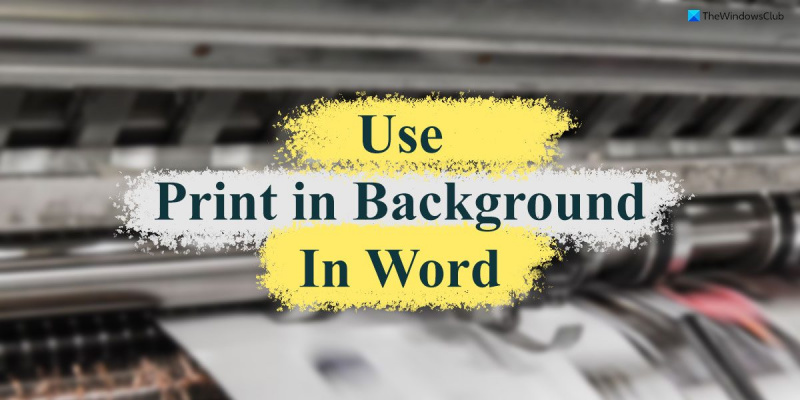Značajka 'Ispis u pozadini' u Wordu odličan je način za uštedu vremena pri ispisu dokumenata. Ova vam značajka omogućuje nastavak rada na dokumentu dok se posao ispisa izvodi u pozadini. Za korištenje značajke 'Ispis u pozadini' slijedite ove korake: 1. Otvorite dokument koji želite ispisati u programu Word. 2. Pritisnite karticu Datoteka, a zatim pritisnite Ispis. 3. U odjeljku Pisač odaberite pisač koji želite koristiti. 4. Pod postavkama kliknite potvrdni okvir Ispis u pozadini. 5. Pritisnite Ispis. Sada možete nastaviti raditi na svom dokumentu dok se posao ispisa izvodi u pozadini.
Kada ispisujete Word dokument, ne možete raditi na njemu ili drugim dokumentima u isto vrijeme. Međutim, ako ti omogućite značajku 'Ispis u pozadini' u Wordu , možete ispisivati datoteke dok radite na drugim dokumentima u Wordu. Iako proces ispisa može biti spor, možete raditi na drugim datotekama u isto vrijeme.

Ponekad ćete možda morati raditi na dokumentu dok Word ispisuje vaše datoteke u pozadini. Prema zadanim postavkama to možda neće učiniti na vašem računalu jer usporava rad. Međutim, ako vam iz nekog razloga ova značajka hitno treba, ovaj je članak za vas.
Kako koristiti značajku 'Ispis u pozadini' u Wordu
Da biste koristili značajku Ispis u pozadini u Wordu, slijedite ove korake:
- Otvorite Word na računalu.
- Kliknite na Mogućnosti Jelovnik.
- Prebaciti na Napredna tab
- Zaputi se ispisati odjeljak.
- Ček Ispis u pozadini potvrdni okvir.
- Pritisnite FINO dugme.
- Počnite ispisivati dokumente dok radite.
Da biste saznali više o ovim koracima, nastavite čitati.
Najprije morate otvoriti Microsoft Word na računalu i kliknuti na gumb Mogućnosti Izbornik je vidljiv u donjem lijevom dijelu. Međutim, ako ste već otvorili aplikaciju, kliknite ikonu Datoteka i odaberite Mogućnosti Jelovnik.
Nakon otvaranja ploče s opcijama programa Word, prijeđite na Napredna karticu i idite na ispisati poglavlje. Ovdje možete pronaći opciju tzv Ispis u pozadini . Morate potvrditi ovaj okvir kako biste omogućili ovu postavku.
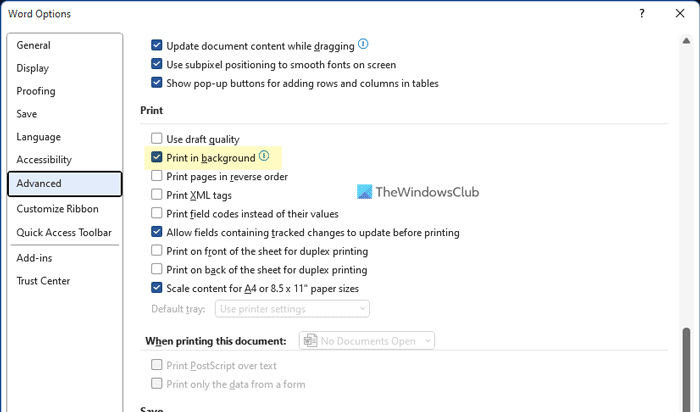
Na kraju kliknite na FINO gumb za spremanje promjena. Zatim možete nastaviti raditi na svojim dokumentima dok Word počinje tipkati.
Međutim, ako ne želite ispisivati u pozadini i želite onemogućiti ovu značajku, to možete učiniti pomoću iste trake s opcijama programa Word. Da biste to učinili, morate otvoriti Word Options > Advanced > Print. Zatim uklonite kvačicu Ispis u pozadini potvrdni okvir i kliknite FINO gumb za spremanje promjena.
Bilješka: Sljedeća metoda uključuje korištenje uređivača pravila lokalne grupe. Prema zadanim postavkama Windows se ne isporučuje s predloškom pravila grupe za Office. Zato morate slijediti ovaj vodič da biste prvo instalirali predložak pravila grupe za Office.
Kako omogućiti pozadinski ispis u Wordu pomoću pravila grupe
Da biste omogućili pozadinski ispis u Wordu pomoću pravila grupe, slijedite ove korake:
- traži gpedit.msc u okviru za pretraživanje na programskoj traci.
- Kliknite pojedinačni rezultat pretraživanja.
- Ići Mogućnosti programa Word > Napredno U Korisnička konfiguracija .
- Dvaput kliknite na Ispis u pozadini parametar.
- Odaberite Uključeno opcija.
- Pritisnite FINO dugme.
Naučimo više o ovim koracima.
Za početak pronađite gpedit.msc u okvir za pretraživanje na programskoj traci i kliknite pojedinačni rezultat pretraživanja da biste otvorili uređivač pravila lokalne grupe na svom računalu.
Zatim slijedite ovaj put:
Korisnička konfiguracija > Administrativni predlošci > Microsoft Word 2016 > Mogućnosti programa Word > Napredno
Ovdje možete pronaći postavku pod nazivom Ispis u pozadini lijevo. Trebate dvaput kliknuti na ovu opciju i odabrati Uključeno opcija.
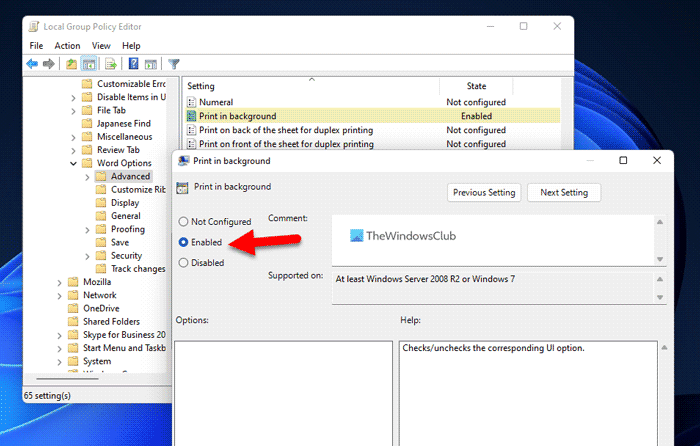
Na kraju kliknite na FINO gumb za spremanje promjena.
Ako želite onemogućiti ovu značajku, možete slijediti isti put u GPEDIT-u, otvoriti istu opciju i odabrati Nespreman ili Neispravan opcija.
Kako omogućiti i koristiti pozadinski ispis u Wordu pomoću registra
Da biste omogućili i koristili 'Ispis u pozadini' u Wordu pomoću registra, slijedite ove korake:
- Pritisnite Win+R da biste otvorili upit Pokreni.
- Tip regedit > kliknite na FINO gumb > klik Da dugme.
- Idite na Microsoftoffice16.0 in HKCU .
- Desni klik 0 > Stvori > Ključ i nazovi to kao Riječ .
- Desni klik Riječ > Novo > Ključ i postavite ime kao opcije .
- Desni klik opcije > Novo > DWORD vrijednost (32-bitna) .
- nazovi to kao ispis fonta .
- Dvaput kliknite na nju da postavite zadanu vrijednost kao 1 .
- Pritisnite FINO dugme.
- Ponovno pokrenite računalo.
Da biste saznali više o ovim koracima, nastavite čitati.
Mjere opreza: Preporuča se da napravite sigurnosnu kopiju datoteka registra i stvorite točku vraćanja sustava prije izmjene datoteka u registru sustava Windows.
Najprije morate otvoriti uređivač registra na računalu. Da biste to učinili, kliknite Win+R > tip regedit > kliknite na FINO gumb i pritisnite gumb Da gumb na UAC upitu.
Nakon što ga otvorite, idite na sljedeću stazu:
|_+_|Desni klik 16.0 > Novo > Ključ i nazovi to kao Riječ . Zatim kliknite desnim klikom Riječ > Novo > Ključ i postavite ime kao opcije .
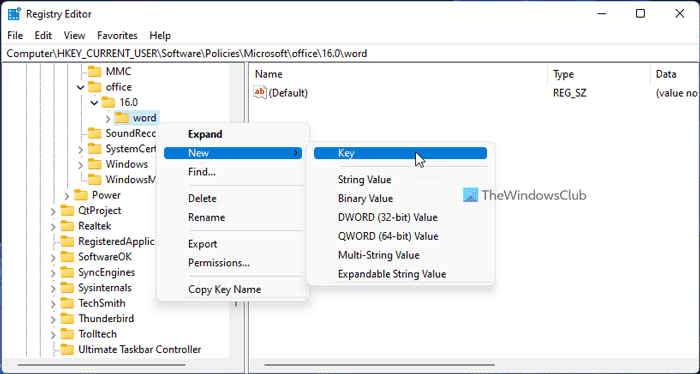
Sljedeći desni klik opcije > Novo > DWORD vrijednost (32-bitna) i postavite ime kao ispis fonta .
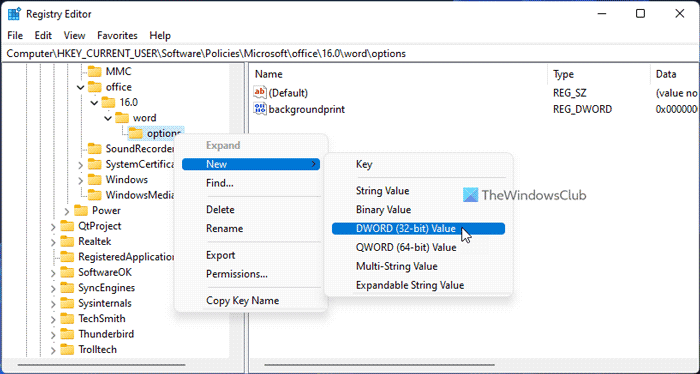
Prema zadanim postavkama dolazi s podacima o vrijednosti 0. Morate dvaput kliknuti na njega i postaviti podatke o vrijednosti kao 1 .
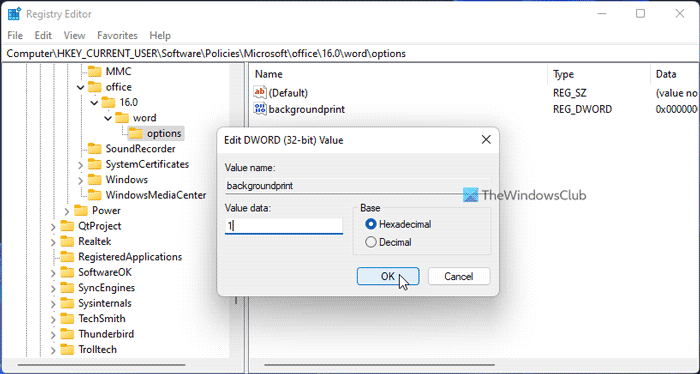
Na kraju kliknite na FINO gumb za spremanje promjena i ponovno pokretanje računala za njihovu primjenu.
brzi pristup ne radi
Ako ne želite ispisivati u pozadini, imate dvije mogućnosti da onemogućite ovu značajku. Prvo, možete postaviti vrijednost podataka na 0. Drugo, možete ukloniti vrijednost REG_DWORD. Ako želite slijediti prvu metodu, trebate otvoriti istu REG_DWORD vrijednost i vrstu 0 kao podatak o vrijednosti. S druge strane, ako želite slijediti drugu metodu, trebate kliknuti desnom tipkom miša na ispis fonta REG_DWORD vrijednost, odaberite Izbrisati opciju i kliknite Da dugme.
Kao i obično, trebate ponovno pokrenuti računalo nakon što napravite sve promjene.
Čitati: Kako ispisati pozadinu i slike u boji u Wordu
Što ispis u pozadini znači u Wordu?
Kada ispisujete dokumente putem Worda, to sprječava korisnike da rade na drugim dokumentima. Međutim, ako omogućite Ispis u pozadini značajku, možete nastaviti raditi na svojim dokumentima dok vaše računalo ispisuje datoteke. Oboje se može učiniti u isto vrijeme kako bi se poboljšala izvedba.
Kako omogućiti pozadinski ispis?
Da biste omogućili pozadinski ispis u Wordu, trebate slijediti gore navedene korake. Postoje tri načina za omogućavanje pozadinskog ispisa u programu Microsoft Word. Možete koristiti ugrađenu ploču s opcijama programa Word, uređivač pravila lokalne grupe i uređivač registra da obavite posao.
Ovo je sve!
Čitati: Kako okrenuti ili okrenuti tekst u Wordu.